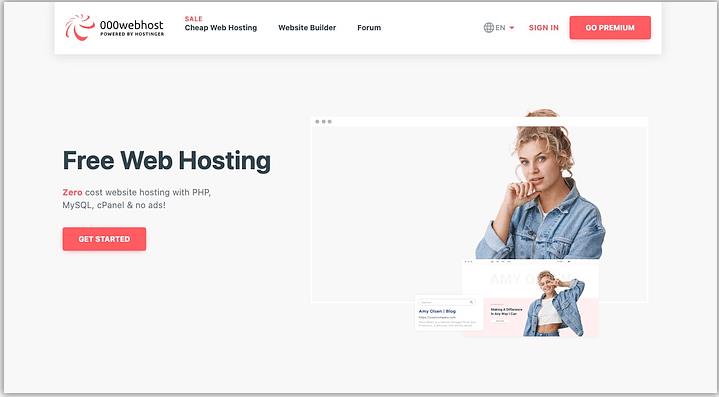电脑IP地址的设置是网络工程师、系统管理员和普通用户都要掌握的基本技能,不仅能提高网络的安全性,而且能够有效的节省网络维护和管理成本。本文将介绍电脑IP地址如何手动设置的步骤。
一、首先打开网络配置窗口
在Windows操作系统中,可以通过“开始”→“控制面板”→“网络和Internet”→“网络连接”→“局域网连接”,找到网络连接的属性窗口,也可以直接在开始菜单中输入“网络连接”打开网络配置窗口。
二、选择IPV4协议
在网络连接的属性窗口中,选择“Internet 协议版本4(TCP/IPv4)”,然后点击“属性”按钮,选择“使用以下IP地址”,手动输入IP地址、子网掩码和默认网关的信息,最后点击“确定”进行保存。
三、设置DNS服务器
在网络连接的属性窗口中,选择“Internet 协议版本4(TCP/IPv4)”,然后点击“属性”按钮,在弹出的窗口中点击“高级”,在“DNS”选项卡中勾选“自动获取DNS服务器地址”,或者手动输入DNS服务器地址,最后点击“确定”保存设置。
四、完成IP地址设置
当完成IP地址和DNS服务器的设置后,可以在命令提示符窗口中输入“ipconfig”命令,查看IP地址是否设置成功,如果设置成功,则可以正常上网了。
五、注意事项
在设置IP地址时,要注意IP地址和子网掩码的设置是否正确,如果IP地址和子网掩码设置不正确,则可能导致网络不可用,因此,在设置IP地址时要仔细检查。